 System-Tutorial
System-Tutorial Windows-Serie
Windows-Serie Was soll ich tun, wenn die INF-Installation fehlschlägt und der Zugriff verweigert wird? inf unterstützt diese Installationsmethode nicht für die Win10-Lösung
Was soll ich tun, wenn die INF-Installation fehlschlägt und der Zugriff verweigert wird? inf unterstützt diese Installationsmethode nicht für die Win10-Lösungphp-Editor Yuzai stellt Ihnen ein häufiges Problem vor: „Was soll ich tun, wenn die INF-Installation fehlschlägt und der Zugriff verweigert wird? INF unterstützt diese Installationsmethode und die Lösung für Win10 nicht.“ In Windows 10-Systemen treten bei der Installation von Software manchmal solche Probleme auf, die Installation konnte nicht erfolgreich durchgeführt werden und es wird „Inf-Installation fehlgeschlagen, Zugriff verweigert“ angezeigt. Dies kann durch unzureichende Systemberechtigungen oder eine falsche Installationsmethode verursacht werden. Im Folgenden wird Ihnen die Lösung im Detail vorgestellt, damit Sie dieses Problem erfolgreich lösen können.
Inf unterstützt diese Installationsmethode nicht. Win10-Lösung
Methode 1:
1 Zu diesem Zeitpunkt können Sie den Geräte-Manager verwenden, um den Treiber für das Gerät zu installieren, das den Treiber installieren muss. Klicken Sie mit der rechten Maustaste auf „Arbeitsplatz“. " und wählen Sie „Verwalten“.

2. Öffnen Sie den „Geräte-Manager“ im linken Bereich.

3. Klicken Sie mit der rechten Maustaste auf das Gerät, das den Treiber installieren soll. Hier nehmen wir als Beispiel eine Netzwerkkarte und wählen „Treibersoftware aktualisieren“.

4. Klicken Sie unten auf „Auf meinem Computer nach Treibersoftware suchen“.
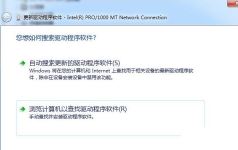
5. Wählen Sie den Pfad mit der „INF“-Datei aus und klicken Sie auf Weiter.

6. Auf diese Weise kann der Treiber erfolgreich installiert werden.
Methode 2
Bei der Herstellung und Veröffentlichung von Hardwaregeräten müssen Sie den entsprechenden Treiber bereitstellen, d enthält keine digitalen Signaturinformationen, was dazu führt, dass die Installation des Gerätetreibers fehlschlägt.
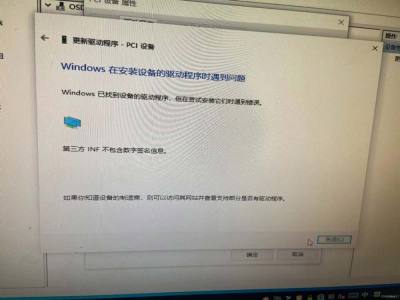
Wir lösen dieses Problem, indem wir digitale Signaturen deaktivieren
1. Klicken Sie auf „Einstellungen“.
2. Wählen Sie „Update & Sicherheit“.
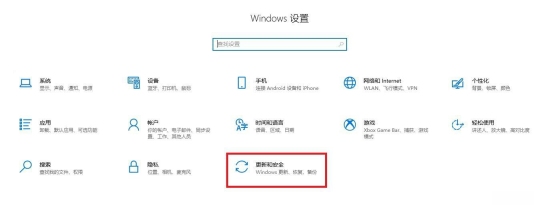
3. Klicken Sie auf „Wiederherstellen“ => „Jetzt im erweiterten Startup neu starten“.

4. Der Zweck so vieler Vorgänge besteht darin, den Computer auf erweiterte Weise neu zu starten. Natürlich gibt es einen einfacheren Weg: Halten Sie die Umschalttaste gedrückt => klicken Sie auf „Neustart“, um den gleichen Zweck zu erreichen. Lassen Sie sich nicht überfordern, wenn Sie auf eine Situation wie im Bild unten stoßen, in der es keine Schaltfläche zum Wiederherstellen gibt.
5. Klicken Sie nach dem erweiterten Start auf => Fehlerbehebung => Erweiterte Optionen => Starteinstellungen --- Klicken Sie abschließend auf „Neustart“.
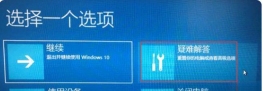
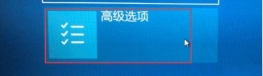

6. Nachdem Sie auf „Neustart“ geklickt haben, drücken Sie F7 „Erzwingung der Treibersignatur deaktivieren“.
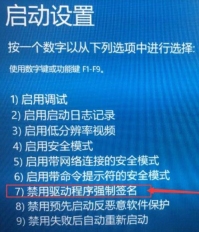
Das obige ist der detaillierte Inhalt vonWas soll ich tun, wenn die INF-Installation fehlschlägt und der Zugriff verweigert wird? inf unterstützt diese Installationsmethode nicht für die Win10-Lösung. Für weitere Informationen folgen Sie bitte anderen verwandten Artikeln auf der PHP chinesischen Website!
 Wie man mit der rechten Maustaste mit der rechten Maustaste klicktApr 18, 2025 pm 12:03 PM
Wie man mit der rechten Maustaste mit der rechten Maustaste klicktApr 18, 2025 pm 12:03 PMDie Maus ist eine wichtige Komponente, um Arbeiten auf Ihrem PC zu erledigen. Wenn Sie jedoch mit einer fehlerhaften Maus festhalten, können Sie einige Probleme treffen, einschließlich der Unfähigkeit, mit der rechten Maustaste zu klicken. Aber die gute Nachricht ist, dass es definitiv Möglichkeiten gibt, t
 5 Fehler, die Ihre Fenstererfahrung ruinieren könnenApr 18, 2025 am 06:01 AM
5 Fehler, die Ihre Fenstererfahrung ruinieren könnenApr 18, 2025 am 06:01 AMDie Aufrechterhaltung eines sauberen und effizienten Fenstererlebnisses ist für eine optimale Leistung von entscheidender Bedeutung. Hier sind einige häufige Fallstricke, die Sie vermeiden sollten: 1. Überladen von Startup -Apps: Zu viele Startanwendungen verlangsamen die Startzeiten und die Gesamtsystem -Performen erheblich
 Ihre Tastatur benötigt einen großen Ol ' VolumenknopfApr 18, 2025 am 03:04 AM
Ihre Tastatur benötigt einen großen Ol ' VolumenknopfApr 18, 2025 am 03:04 AMIn der heutigen Touchscreen -Welt ist das befriedigende taktile Feedback der physischen Kontrollen eine willkommene Veränderung. Deshalb ist eine Tastatur mit einem großen Volumenknopf überraschend ansprechend. Ich habe kürzlich dieses aus erster Hand erlebt, und es war eine Offenbarung. Für
 Mit Windows 11 können Sie einen beliebigen Text auf Ihrem Bildschirm kopierenApr 18, 2025 am 03:01 AM
Mit Windows 11 können Sie einen beliebigen Text auf Ihrem Bildschirm kopierenApr 18, 2025 am 03:01 AMWindows 11 Snipping -Tool erhält eine leistungsstarke neue OCR -Funktion: Verabschieden Sie sich von manueller Textauswahl! Das Snipping -Tool von Windows 11 erhielt gerade ein großes Upgrade und fügte die Funktionen für optische Charaktererkennung (OCR) hinzu. Auf diese Weise können Benutzer Text aus v auswählen
 Wie und warum können Sie den Standard -Datei -Explorer -Ordner ändernApr 17, 2025 pm 10:01 PM
Wie und warum können Sie den Standard -Datei -Explorer -Ordner ändernApr 17, 2025 pm 10:01 PMIn diesem Handbuch wird erläutert, wie Sie den Standardöffnungsort des Datei -Explorers in Windows 11 und 10 ändern. Die Standard -"-Home -Ansicht kann für einige zweckmäßig geeignet sind, aber möglicherweise die Privatsphäre oder die Effizienz von Workflow -Effizienz beeinträchtigen. Dieses Tutorial bietet drei Methoden an
 Dieser Acer -Desktop -PC hat aus irgendeinem Grund Laptop -SpezifikationenApr 17, 2025 am 06:03 AM
Dieser Acer -Desktop -PC hat aus irgendeinem Grund Laptop -SpezifikationenApr 17, 2025 am 06:03 AMDie neueste Gaming -Laptop -Serie von Acer ist atemberaubend, aber das Unternehmen hat auch einen Desktop -Computer auf den Markt gebracht, der in der Produktlinie von Acer umständlich ist und seine eigenen Vor- und Nachteile im Vergleich zu anderen kleinen Desktop -Computern hat. Acer hat heute vier neue Laptops und einen neu gestalteten kompakten Desktop zu seiner beliebten Nitro -Gaming -Aufstellung hinzugefügt. Lassen Sie uns jedoch zuerst über Desktop -Computer sprechen, da es das einzigartigste ist. Was es einzigartig macht, ist, dass es Laptopspezifikationen verwendet. Der Nitro 20 N20-100 verwendet einen AMD Ryzen AI 9 365-Prozessor oder der Intel Core I5-13420H-Desktop-Prozessor. Grafikkarte kann mit bis zu bis zu
 Diese limitierte Auflage ' Doom ' Die Veröffentlichung erfolgt in einer Box, in der ' Doom 'Apr 17, 2025 am 06:02 AM
Diese limitierte Auflage ' Doom ' Die Veröffentlichung erfolgt in einer Box, in der ' Doom 'Apr 17, 2025 am 06:02 AMLimited Run Games veröffentlichen ein limitiertes Doom Doom II: Wird es eine Ausgabe-Box-Set veröffentlichen? Meme. Dieses extravagante Set enthält remasterte Versionen der ersten beiden Doom -Spiele, spielbarer AC
 Nanoleaf möchte ändern, wie Sie Ihre Technologie aufladenApr 17, 2025 am 01:03 AM
Nanoleaf möchte ändern, wie Sie Ihre Technologie aufladenApr 17, 2025 am 01:03 AMNanoleafs Pegboard Desk Dock: Ein stilvoller und funktionaler Schreibtisch Organizer Müde von dem gleichen alten Lade -Setup? Das neue Pegboard Desk Dock von Nanoleaf bietet eine stilvolle und funktionale Alternative. Dieses multifunktionale Schreibtischzubehör bietet 32 Vollfarb RGB


Heiße KI -Werkzeuge

Undresser.AI Undress
KI-gestützte App zum Erstellen realistischer Aktfotos

AI Clothes Remover
Online-KI-Tool zum Entfernen von Kleidung aus Fotos.

Undress AI Tool
Ausziehbilder kostenlos

Clothoff.io
KI-Kleiderentferner

AI Hentai Generator
Erstellen Sie kostenlos Ai Hentai.

Heißer Artikel

Heiße Werkzeuge

SublimeText3 chinesische Version
Chinesische Version, sehr einfach zu bedienen

MinGW – Minimalistisches GNU für Windows
Dieses Projekt wird derzeit auf osdn.net/projects/mingw migriert. Sie können uns dort weiterhin folgen. MinGW: Eine native Windows-Portierung der GNU Compiler Collection (GCC), frei verteilbare Importbibliotheken und Header-Dateien zum Erstellen nativer Windows-Anwendungen, einschließlich Erweiterungen der MSVC-Laufzeit zur Unterstützung der C99-Funktionalität. Die gesamte MinGW-Software kann auf 64-Bit-Windows-Plattformen ausgeführt werden.

Dreamweaver CS6
Visuelle Webentwicklungstools

mPDF
mPDF ist eine PHP-Bibliothek, die PDF-Dateien aus UTF-8-codiertem HTML generieren kann. Der ursprüngliche Autor, Ian Back, hat mPDF geschrieben, um PDF-Dateien „on the fly“ von seiner Website auszugeben und verschiedene Sprachen zu verarbeiten. Es ist langsamer und erzeugt bei der Verwendung von Unicode-Schriftarten größere Dateien als Originalskripte wie HTML2FPDF, unterstützt aber CSS-Stile usw. und verfügt über viele Verbesserungen. Unterstützt fast alle Sprachen, einschließlich RTL (Arabisch und Hebräisch) und CJK (Chinesisch, Japanisch und Koreanisch). Unterstützt verschachtelte Elemente auf Blockebene (wie P, DIV),

Senden Sie Studio 13.0.1
Leistungsstarke integrierte PHP-Entwicklungsumgebung




